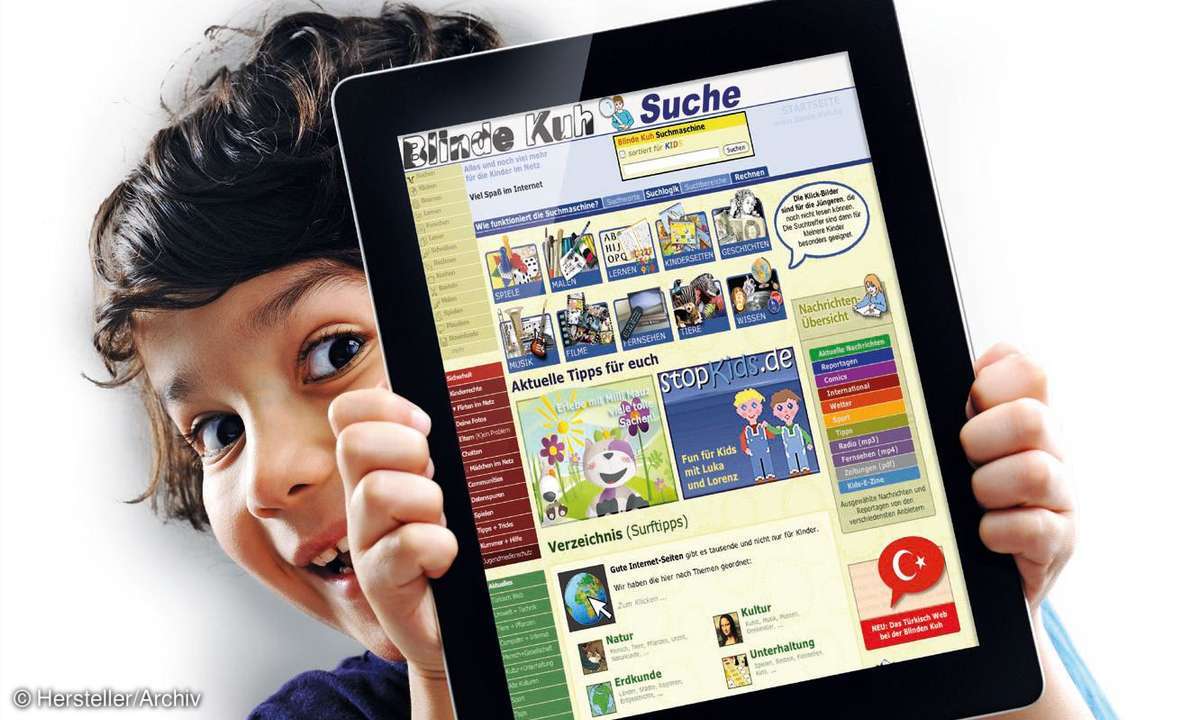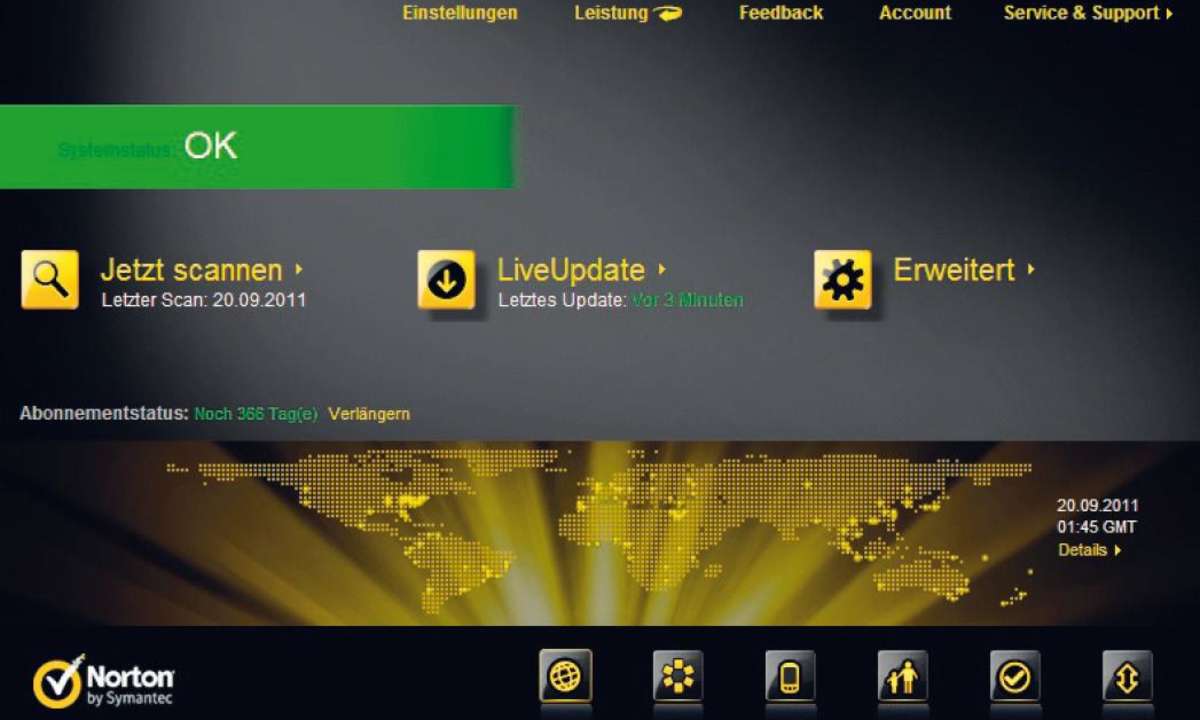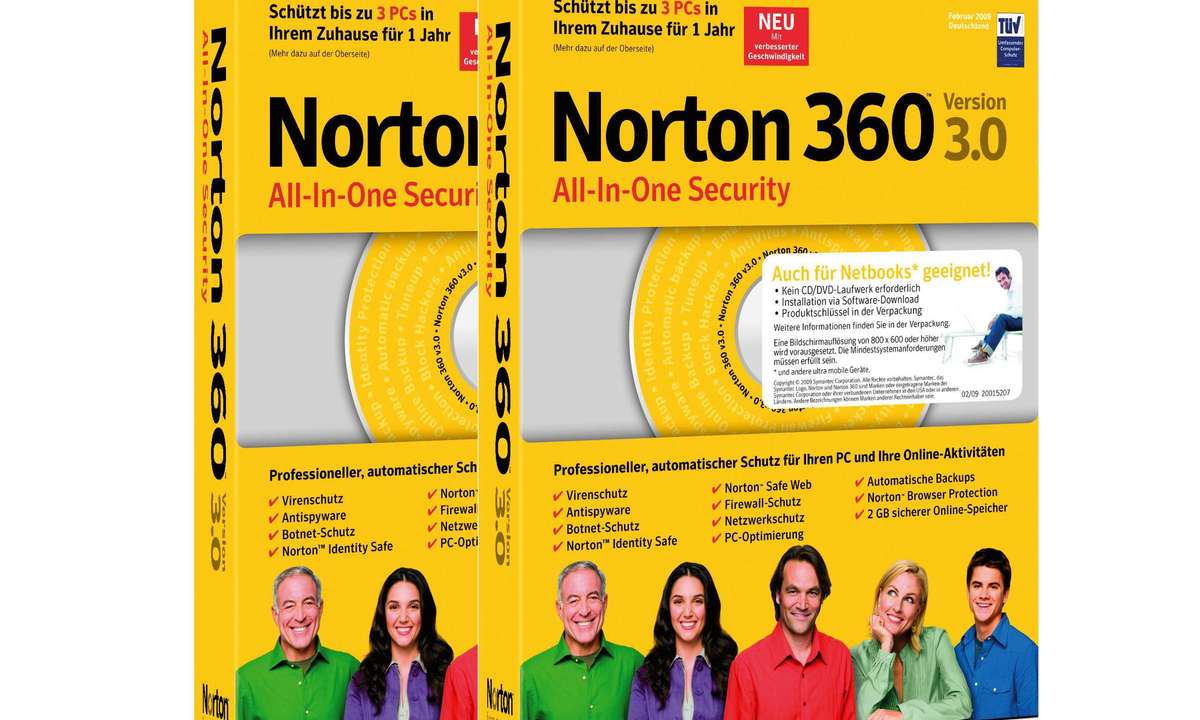Teil 5: Reinkarnation durch Norton Ghost
Drei weitere Funktionen von Ghost sind darüber hinaus erwähnenswert: Der "Backup Image Browser", das "inkrementelle Backup" sowie die Funktion "Festplatte aktualisieren". ...
Drei weitere Funktionen von Ghost sind darüber hinaus erwähnenswert: Der "Backup Image Browser", das "inkrementelle Backup" sowie die Funktion "Festplatte aktualisieren".
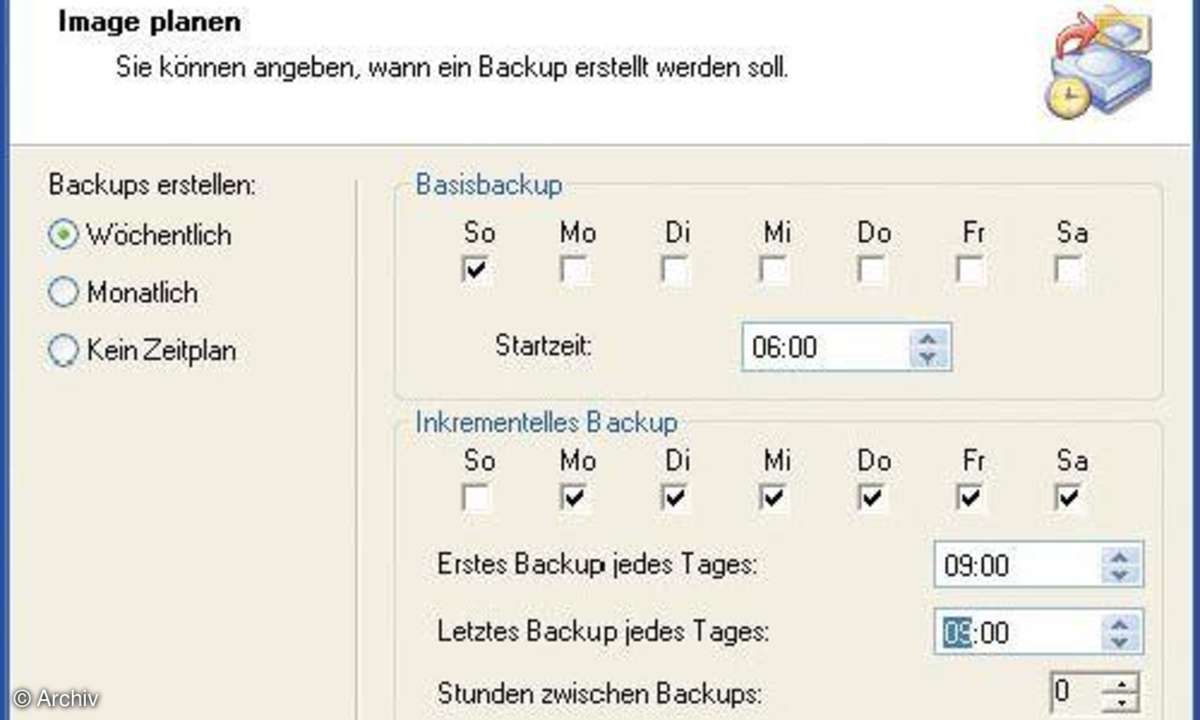
Der Backup Image Browser dient dazu auf bestimmte Dateien zuzugreifen, die in einem Image gespeichert sind. Das macht insbesondere dann Sinn, wenn Sie ein Image von einer Daten- Partition angefertigt haben und darin auf ein bestimmtes Dokument wie beispielsweise eine Word-Datei zugreifen möchten. Dazu klicken Sie auf die Funktion "Dateien und Ordner wiederherstellen", öffnen die gespeicherte Image-Datei und klicken sich links im Explorer- Baum zur gewünschten Datei vor. Diese können Sie sowohl mit einem Doppelklick öffnen als auch mit der Maus in einen Ordner Ihrer Wahl verschieben, indem Sie die linke Maustaste gedrückt halten.
Hinter der Funktion "Inkrementelle Backup planen" verbirgt sich ein Planungsassistent, der die Image-Speicherung automatisiert. Im nächsten Schritt können Sie sich zwischen dem "Basis- Backup mit inkrementellen Backups" sowie dem "vollständigen Backup" entscheiden. Wählen Sie Variante 1, weil dies weniger Platz auf der Festplatte beansprucht. Die nächsten Schritte hinsichtlich Partitions- und Speicherortauswahl kennen Sie bereits.
Welche Zeitspanne Sie im Zeitplan festlegen, hängt davon ab, wie oft Sie systemkritische Operationen durchführen. Im Beispiel haben wir wöchentlich gewählt. Bestätigen Sie mit "Weiter", legen Sie wieder die Komprimierung fest und aktivieren Sie im nächsten Schritt die Option "Das erste Backup jetzt erstellen". Ein Klick auf "Fertig stellen" speichert die Partition.
Die dritte beschriebene Funktion ist nützlich, um den Inhalt eines Laufwerks auf ein anderes zu kopieren. Damit können Sie Ihr System ohne Neuinstallation auf eine größere Festplatte aufrüsten. Schalten Sie den PC aus und bauen Sie zunächst die neue Festplatte ein, die Sie als "Slave" jumpern. Nach einem Neustart starten Sie Ghost und klicken auf "Ein Laufwerk auf ein anderes kopieren". Wählen Sie die Quell-Festplatte und -Partition aus, genauso im nächsten Schritt die Ziel-Festplatte und -Partition. Kontrollieren Sie hierbei lieber zweimal, dass Sie auch wirklich die richtigen Partitionen beziehungsweise Festplatten ausgewählt haben. Nachdem das Image-Programm die Daten von einer auf die andere Festplatte übertragen hat, fahren Sie den Rechner herunter. Bauen Sie die alte Festplatte aus und jumpern Sie die neue, größere auf "Master" um.
Nun booten Sie den Rechner neu. Sollte Windows nicht wie gewohnt starten, müssen Sie den so genannten Master Boot Rekord neu schreiben. Dazu legen Sie die Windows-XP-CD ein, booten von der CD und drücken die Taste "R", sobald Windows diese Option anbietet. Es dauert einen Moment, bis der Kommandozeilenmodus erscheint. Hier tippen Sie den Befehl "fixmbr" ein und drücken die "Enter"-Taste. Die Sicherheitsabfrage beantworten Sie mit "j" für "Ja" - fertig. Wenn Sie nun die Original-XP-CD aus dem Laufwerk nehmen und den Rechner neu starten, läuft Windows von der neuen Platte wie gewohnt.
Tipp: hier geht’s zum Norton Security Download!